iPhoneのボイスメールがいっぱい?解決策を紹介します!
あなたのボイスメールはいっぱいですか?多くの電話を受けてボイスメールに送信するiPhoneの所有者は、これが時々これに気付くかもしれません。勤務時間中に電話がかかっている場合、または時間外に出て回答したくない場合は、すぐに完全な受信トレイがある場合があります。
ボイスメールメッセージでいっぱいの受信トレイを持つことは一時的な不便かもしれませんが、通常、iPhoneユーザーは最小限の難しさでそれらのメッセージを取り除くことができます。次の記事に完全なボイスメールボックスがある場合は、できることについて説明します。
iPhoneのボイスメールを聞いてから、不要になった各ボイスメールを削除します
まず、ボイスメールボックスが合法的にいっぱいであると仮定しましょう。記事の少し後で、iPhoneボイスメールの受信トレイにスペースがあると確信している場合は、携帯電話にスペースが残っていないことを伝えている場合、できることについて説明します。
iPhoneボイスメールの受信トレイに電話をかけてメッセージを残している人が何人かいる場合、電話がこれ以上保存できない時が来るでしょう。 iPhoneには非常に多くのボイスメールメッセージを保存する能力があるため、発信者しかメッセージを残してもメッセージを時々残している場合、これは問題ではないかもしれません。
あなたから 家 画面、タップします 電話 アプリ。また、左にスワイプすることもできます アプリライブラリ ホーム画面から電話アプリを開くことができないiPhoneモデルがある場合。
打つ ボイスメール。目的のメッセージをタップして、それを聞いてください。そのメッセージを保存する必要がないと感じている場合は、円の中に表示されるゴミ缶アイコンを押すことでそれを取り除くことができます。
携帯電話アプリでは、記録されたボイスメールのリストの下で、「削除されたメッセージ」と「ブロックされたメッセージ」と書かれている場所がわかります。メッセージを削除すると、削除されたメッセージフォルダーに入ります。
通過しないように番号を設定した場合、それらは自動的にブロックされたメッセージフォルダーになります。ブロックされたボイスメールをセットアップするのは簡単です。連絡先の一部では、それが最良の選択肢であると感じるかもしれません。
ブロックされたメッセージフォルダーまたは削除されたメッセージフォルダーでメッセージを聞くことができますか?
ただし、iOSデバイスユーザーは、ブロックされたフォルダーまたは削除されたフォルダーのいずれかにあるiPhoneボイスメールを引き続き聴くことができることを知っている必要があります。
そのためには、聞いてその特定のメッセージをタップするiPhoneボイスメールを含むフォルダーをタップします。メッセージを聞く前にボイスメールパスワードが必要になるように携帯電話をセットアップした場合は、その数値コードを入力してください。
ボイスメールを永久に取り除きたい場合はどうですか?
また、ブロックされたメッセージフォルダーまたは削除されたメッセージフォルダーにあるボイスメールメッセージを完全に削除することを決定する場合があります。そのためには、ボイスメールパスワードを設定するとタップする必要があります。 すべてをクリアします 画面の右上に。
画面の下部にメッセージが表示され、すべてをクリアしたいのか、キャンセルしたいのかを尋ねます。永続的に削除されたボイスメールが必要な場合は、すべてをクリアすることができます。あなたもできます キャンセル 気が変わったら。
ボイスメールを永久に削除する必要がありますか?
各iPhoneの所有者がボイスメールのいずれかを永続的に削除したいかどうかは個人的な決定です。たぶん、あなたはブロックされた番号からボイスメールを持っています、そして、その電話番号は家族またはあなたが落ちた重要な他の人に属します。
あなたは今彼らに腹を立てているかもしれませんが、数日後に、あなたは彼らが言わなければならないことを聞きたいほど落ち着いたかもしれません。ボイスメールパスワードを入れてからすべてをクリアし、その後にすべてをクリアすると確認して確認して確認すると、ブロックされたメッセージフォルダーまたは削除されたメッセージフォルダーのすべてのメッセージが永続的に取り除かれます。
このアクションを実行したら、これらの削除されたボイスメールを取得する方法はありません。永久に消去された削除されたボイスメールを回復できないため、慎重に検討し、この動きを軽薄にしないでください。
さて、iPhoneのボイスメールボックスがいっぱいであると主張している場合、あなたができることについて話しましょう。
ネットワーク設定をリセットします
iPhoneには、機能を妨げるソフトウェアまたはハードウェアの問題があります。受信トレイが誰かがそれを呼んだときにそれがいっぱいであると言っているが、あなたは保存されたボイスメールメッセージまたは非常に少ないと言っていますが、それはおそらくソフトウェア関連の問題によるものです。
ネットワーク設定をリセットすることは、試すことができる最初の論理的な修正です。 iOSバージョン15以降を実行しているiPhoneを使用している場合は、タップすることができます 設定、 それから 一般的な、 その後 デバイスを転送またはリセットします。次に、ヒットします リセット、そしてタップします ネットワーク設定をリセットします。
iOSバージョン14以前を実行しているiPhoneを使用している場合、ヒットします 設定、 それから 一般的な、 それから リセット、 に続く ネットワーク設定をリセットします。
さて、誰かにあなたのiPhoneに電話してもらい、彼らがあなたにボイスメールメッセージを残すことができるかどうかを確認してください。ボイスメールがいっぱいになっているという通知がまだ取得されている場合は、次の修正を試してください。
飛行機モードを数回オフにします
飛行機モードを数回オンとオフにすることは、この問題をボイスメッセージで修正するのに必要なことかもしれません。あなたを引き上げる コントロールセンター ホーム画面の右上側から指でスワイプしてスワイプします。次に、飛行機モードボタンをタップします。飛行機は、翼を伸ばして飛んでいる飛行機のように見えます。
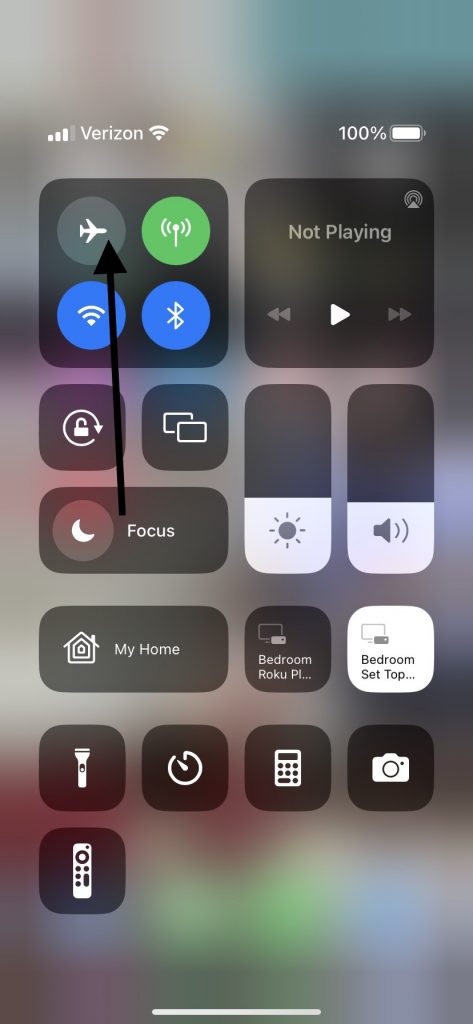
飛行機モードを数回オンとオフにしてから、オフ位置に残します。オレンジではなくボタンがクリアであるかどうかがオフであることがわかります。
あなたのiPhoneがその後ボイスメールがいっぱいになっていると言っている場合、あなたはあなたが何か他のものを試してみる必要があることを知っています。ボイスメールのパスワードを変更した場合、iPhoneボイスメールの問題を修正することができます。
Also read: 最新のWhatsAppスタンプメーカーアプリ6選!オンラインで簡単に作成しよう
ボイスメールパスワードを変更して、iPhoneボイスメールの問題を修正します
iPhoneでボイスメールのパスワード機能を変更すると、デバイスがまだボイスメールがいっぱいになっていないと言っている場合に役立つ可能性があります。ヒットしてそうします 設定、 それから 電話。次に、タップします ボイスメールパスワードを変更します。
新しい4,5、または6桁のパスコードを入力するように求められます。それをして、それからヒットします 終わり。新しいパスコードを再度入力するように求められます。それをして、それからヒットします 終わり 二度目。

次に、ボイスメールアプリに完全に復元された機能があるかどうかを確認します。 iPhoneがこれらの修正を試した後でもボイスメールがいっぱいになっていると言っている場合、長所から助けを得る時が来ました。
永続的なiPhoneボイスメールについてApple Storeの従業員に相談してくださいフルメッセージ
ボイスメールが空であるか、いくつかのメッセージがある場合、iPhoneと言うボイスメールがいっぱいになっている場合、推奨する修正が役立つかもしれません。あなたに電話をかけようとしている人が、あなたの最善の努力にもかかわらず、その迷惑なiPhoneボイスメールの完全なメッセージを受け取り続けているなら、あなたは天才バーのあるApple Storeにデバイスを持って行くべきです。
そこの労働者は、そのiPhoneボイスメールの完全なメッセージを取り除くためのいくつかの追加のアイデアを持っているかもしれません。彼らはおそらくあなたのデバイスをいじくり回して、それが何が悪いのかを判断しようとします。
削除された音声メッセージについて質問があるかもしれません。たとえば、通常のようにボイスメールを削除できるかどうか、またはメッセージや受信トレイに関係している他の機能のいずれかが動作を停止したかどうかを尋ねるかもしれません。
この問題は修正に何か費用がかかりますか?
前述のように、通常、ボイスメールは、あなたが削除できないという完全なメッセージであり、デバイスのソフトウェアと何か関係があります。保証またはAppleCare+プランはソフトウェアの問題をカバーしていません。それが起こっている場合、天才があなたのボイスメール関連の問題がソフトウェアのグリッチによって引き起こされていると判断した場合、あなたは何かをポケットから支払わなければならないかもしれません。
うまくいけば、その修正はあまり費用がかかりすぎないでしょう。運が良ければ、Apple Storeの従業員はあなたの設定のいずれかを調整して問題を修正することができ、それはあなたに費用がかかりません。




